Διαφήμιση
Εργάζεστε με τα Windows 10; Πώς αξιολογείτε τα Windows 10; [MakeUseOf Δημοσκόπηση]Η Microsoft χρειάζεται τα Windows 10 για να τα πάει καλά, ειδικά επειδή τα Windows 10 είναι πιθανότατα να είναι η τελευταία έκδοση των Windows ποτέ. Έτσι, σε κλίμακα από 1 έως 5, πώς αξιολογείτε τα Windows 10; Διαβάστε περισσότερα Μάθετε πώς η Cortana μπορεί να σας βοηθήσει να κάνετε τα πράγματα πιο γρήγορα και πιο εύκολα.
Η Cortana είναι αναμφίβολα μία από τις μεγαλύτερες προσθήκες στα Windows 10. Η Microsoft δεν άφησε καμία ευκαιρία να μιλήσει για τις δυνατότητες του εικονικού βοηθού, επιδεικνύοντας διάφορες λειτουργίες στο πολλές εκδηλώσεις πριν από την κυκλοφορία βάλτε για να δημοσιεύσετε το λειτουργικό σύστημα.
Τώρα, η Cortana βγαίνει επιτέλους για τους χρήστες υπολογιστών. Οι υποστηρικτές των Windows Phone ενδέχεται να είναι ήδη εξοικειωμένοι με τις περιπλοκές της Πηγαίνετε ελεύθερα χέρια χρησιμοποιώντας το Cortana Voice Control στο Windows Phone 8.1Η Cortana είναι ένας εικονικός βοηθός ελεγχόμενος με φωνή. Για να κάνει τη δουλειά της για εσάς, πρέπει να γνωρίζετε πώς να αναθέσετε. Ας σας δείξουμε.
Διαβάστε περισσότερα , αλλά όποιος δεν έχει ξοδέψει κάποιο χρόνο με έναν εικονικό βοηθό μπορεί να αισθανθεί λίγο χαμένος. Είτε είστε εντελώς νέοι σε αυτό το είδος εργαλείου, είτε απλώς αναρωτιέστε τι προσθέτει τα Windows 10 στο ζωμό, αυτές οι χρήσεις του Cortana αξίζουν μια δοκιμή.Αναζήτηση στον Ιστό
Πρόκειται για την πιο βασική λειτουργικότητα που προσφέρει η Cortana, αλλά λειτουργεί πολύ καλά. Πείτε οτιδήποτε στην Cortana και θα το αναζητήσει χρησιμοποιώντας το Bing. Εάν δεν είναι δυνατόν να καταλάβει μια από τις πιο συγκεκριμένες εντολές σας, θα το αναζητήσει επίσης.

Εάν ο Μπινγκ είναι καταστροφικός, μην πανικοβληθείτε. Εάν χρησιμοποιείτε το Firefox ή το Chrome ως πρόγραμμα περιήγησής σας, αυτή η μέθοδος σας επιτρέπει να αλλάξετε την προεπιλεγμένη μηχανή αναζήτησης σε κάτι πιο εύγευστο. Ωστόσο, υπάρχει λίγη δουλειά που πρέπει να ολοκληρώσετε και ορισμένες λήψεις από τρίτους εάν χρησιμοποιείτε το Chrome.
Άνοιγμα εφαρμογών
Ενώ οι πρώτες εκδόσεις του Cortana για υπολογιστή ήταν λίγο περισσότερο από μια γραμμή αναζήτησης με φωνητικό έλεγχο, όλα αυτά άλλαξαν τώρα Τα Windows 10 κυκλοφόρησαν επίσημα Κάντε σήμερα την ημέρα έναρξής σας: Αποκτήστε τα Windows 10 τώρα!Είστε πρόθυμοι να εγκαταστήσετε τα Windows 10. Δυστυχώς, χάσατε την Προεπισκόπηση Insider και τώρα χρειάζεται λίγο έως ότου η αναβάθμιση θα σας κυκλοφορήσει. Δείτε πώς μπορείτε να αποκτήσετε τα Windows 10 τώρα! Διαβάστε περισσότερα . Το πρώτο κομμάτι της λειτουργικότητας που πιθανότατα θέλετε να επωφεληθείτε είναι η δυνατότητα εκκίνησης μιας εφαρμογής με λίγες λέξεις.
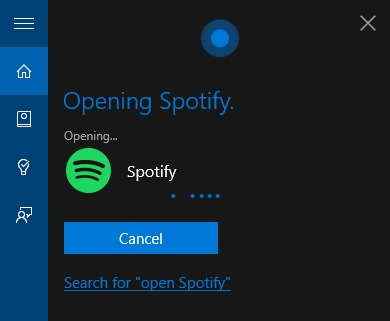
Το μόνο που χρειάζεται να κάνετε είναι να κάνετε κλικ στο εικονίδιο μικροφώνου - ή να πείτε "Hey Cortana" εάν έχετε ενεργοποιήσει αυτήν τη ρύθμιση - και να δώσετε εντολή στον υπολογιστή σας να ανοίξει την επιθυμητή εφαρμογή. Για παράδειγμα, για να παραγάγω το παραπάνω αποτέλεσμα, απλώς είπα «ανοιχτό Spotify».
Εάν έχετε ήδη μια συντόμευση σε μια εφαρμογή, αυτό μπορεί να μην σας εξοικονομήσει τόσο πολύ χρόνο, αλλά η λειτουργία είναι πραγματικά χρήσιμη όταν έχετε πρόσβαση σε ένα λογισμικό που σπάνια χρησιμοποιείται. Η Cortana μπορεί να το ενεργοποιήσει και να λειτουργήσει σε ένα φλας.
Συντάξτε ένα μήνυμα ηλεκτρονικού ταχυδρομείου
Ενώ η Cortana εξακολουθεί να εφαρμόζεται στις περισσότερες εφαρμογές τρίτων, πολλές από αυτές Σταθερός προϊόντων της Microsoft Ποια Office Suite είναι η καλύτερη για εσάς;Θα πιεστείτε για να βρείτε ένα επάγγελμα που δεν απαιτεί επεξεργασία κειμένου ή αριθμού κάποιου είδους. Και ίσως αναρωτιέστε, είναι το Microsoft Office πραγματικά η καλύτερη λύση; Εδώ είναι οι επιλογές σας. Διαβάστε περισσότερα είναι ήδη συμβατά με τον εικονικό βοηθό. Εάν έχετε ρύθμιση λογαριασμού email στο Outlook Πώς να εκτοξεύσετε τα email σας στο Microsoft OutlookΜην αφήνετε τα email σας να μονοπωλούν την ημέρα σας, χρησιμοποιήστε αυτές τις συμβουλές του Outlook για να ανακτήσετε τον έλεγχο των Εισερχομένων σας. Διαβάστε περισσότερα , μπορείτε να υπαγορεύσετε στην Cortana και να συντάξετε γρήγορα ένα email.
Για να ξεκινήσετε, βεβαιωθείτε ότι ο παραλήπτης σας εμφανίζεται ήδη στις επαφές σας. Στη συνέχεια, μπορείτε να τους αναφέρετε με το όνομά τους, χρησιμοποιώντας μια εντολή όπως "αποστολή μηνύματος ηλεκτρονικού ταχυδρομείου στη Μαρία".
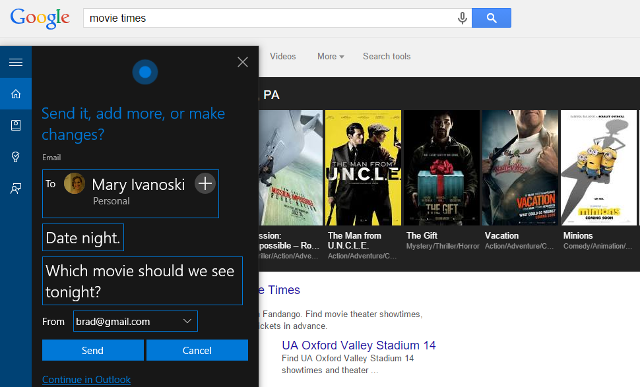
Στη συνέχεια, θα σας ζητηθεί ένα θέμα και το σώμα των μηνυμάτων, τα οποία μπορείτε απλά να υπαγορεύσετε. Στη συνέχεια, σας δίνεται η ευκαιρία να τροποποιήσετε τα πράγματα με το πληκτρολόγιό σας, σε περίπτωση που η Cortana έκανε λάθη. Εναλλακτικά, μπορείτε να της ζητήσετε να το στείλει και να ολοκληρώσει το όλο θέμα hands-free, το οποίο μπορεί να είναι χρήσιμο εάν θέλετε να γράψετε ένα μήνυμα ηλεκτρονικού ταχυδρομείου για κάτι που κοιτάτε στην οθόνη σας.
Ελέγξτε τη μουσική σας
Είτε χρησιμοποιείτε το φορητό υπολογιστή σας παίξτε μουσική ενώ μαγειρεύετε Δείπνο εφαρμογής Spotify. Τροφοδοτεί τις αισθήσεις σας με φαγητό και μουσικήΤο τελευταίο μέρος που θα περίμενε κανείς να βρει ενδιαφέρουσες συνταγές για να δοκιμάσετε είναι στο Spotify. Δείπνο. συνδυάζει δύο από τα μεγαλύτερα πάθη μας, συνδυάζοντας τις δύο εμπειρίες φαγητού και ακρόασης μουσικής. Διαβάστε περισσότερα ή απλώς θέλετε να παραλείψετε ένα κομμάτι ενώ εργάζεστε χωρίς να σπάσετε τη συγκέντρωση, τα χειριστήρια μουσικής με φωνή είναι ένας από τους καλύτερους τρόπους χρήσης της Cortana.
Μια ευρεία ποικιλία φωνητικών εντολών έχει συμπεριληφθεί για να κάνει αυτό το έργο όσο το δυνατόν πιο φυσικό - για παράδειγμα, ενώ το "επόμενο κομμάτι" φαίνεται να είναι το προεπιλεγμένο, αλλά το "παράλειψη τραγουδιού" λειτουργεί επίσης.
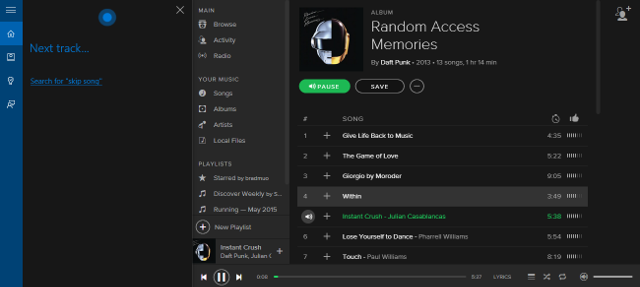
Χρησιμοποιώ αυτές τις εντολές με το Spotify, αλλά φαίνεται ότι συνδέονται με στοιχεία ελέγχου μουσικής σε επίπεδο συστήματος, όπως και τα κουμπιά λειτουργίας σας. Ως αποτέλεσμα, θα πρέπει να μπορείτε να χρησιμοποιήσετε το Cortana για να ελέγξετε τα βασικά των πιο σύγχρονων προγραμμάτων αναπαραγωγής πολυμέσων. Ωστόσο, δεν μπορείτε να της ζητήσετε να παίξει ένα συγκεκριμένο τραγούδι ακόμα.
Προγραμματίστε μια συνάντηση
Αυτό είναι ένα άλλο κομμάτι της λειτουργικότητας που εξαρτάται από τη δημιουργία ενός λογαριασμού Outlook, οπότε το κάνετε πρώτα αν θέλετε να το χρησιμοποιήσετε. Από εκεί, απλώς πείτε "προγραμματίστε μια συνάντηση" στην Cortana και θα ανοίξει τον διάλογο για να μπορείτε να της πείτε τις λεπτομέρειες.
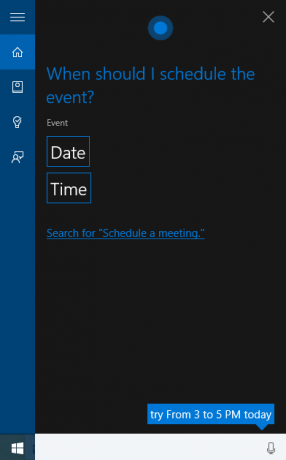
Αυτή η λειτουργία λειτουργεί πολύ καλά μαζί με τις υπενθυμίσεις της Cortana. Εάν ανησυχείτε ότι θα ξεχάσετε να παρευρεθείτε, απλώς πείτε "υπενθύμιση για τη συνάντησή μου" και η Cortana θα καταργήσει τις απαραίτητες πληροφορίες για να βεβαιωθεί ότι δεν ισχύει.
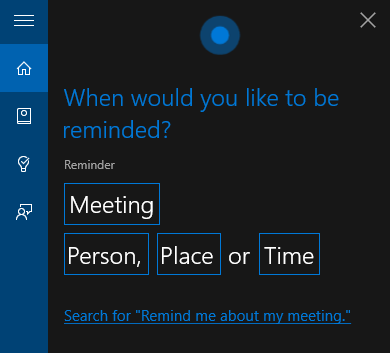
Απενεργοποιήστε το Wi-Fi
Η Cortana έχει επίσης πρόσβαση στις ρυθμίσεις όπως το Wi-Fi 3 Κίνδυνοι σύνδεσης στο δημόσιο Wi-FiΈχετε ακούσει ότι δεν πρέπει να ανοίξετε το PayPal, τον τραπεζικό σας λογαριασμό και πιθανώς ακόμη και το email σας όταν χρησιμοποιείτε δημόσιο WiFi. Αλλά ποιοι είναι οι πραγματικοί κίνδυνοι; Διαβάστε περισσότερα και λειτουργία πτήσης. Πείτε στον υπολογιστή σας να ενεργοποιήσει ή να απενεργοποιήσει το Wi-Fi και αυτό θα γίνει με ένα γρήγορο φλας και χωρίς να χρειάζεται να μπείτε ποτέ στην εφαρμογή Ρυθμίσεις ή στο Κέντρο δράσης.
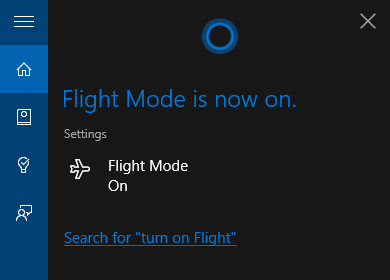
Αυτό μπορεί να μην φαίνεται πολύ επαναστατικό από μόνο του, αλλά φαίνεται σαν κάτι που θα μεγαλώνει όλο και πιο προχωρημένο καθώς περνάει ο καιρός. Κάνοντας τροποποιήσεις σε λειτουργίες συστήματος όπως αυτό, κάποτε σήμαινε αναζήτηση από σελίδα σε σελίδα μενού, αλλά μπορεί να γίνει πιο απλό από ποτέ χάρη στην Cortana στο όχι τόσο μακρινό μέλλον.
Έχετε μια καλή συμβουλή για το πώς να χρησιμοποιήσετε το Cortana στα Windows 10; Γιατί να μην το μοιραστείτε με άλλους χρήστες στην παρακάτω ενότητα σχολίων;
Άγγλος συγγραφέας που εδρεύει σήμερα στις ΗΠΑ. Βρείτε με στο Twitter μέσω του @radjonze.


